- Stappen om onbekende netwerkfout op Instagram op te lossen
- 1. Cache wissen
- 2. Opslag wissen
- 3. App-voorkeur resetten
- 4. Reset APN-instellingen
- 5. Verwijder en installeer de Instagram-app
- Hoe contact opnemen met Instagram over een probleem?
- Hoe de fout ‘Het spijt ons maar er is iets misgegaan’ op Instagram op te lossen?
- Hoe te repareren dat Instagram niet reageert op Android-apparaten?
- Hoe de Instagram-feed te repareren die niet wordt vernieuwd?
- Wat betekent het spijt ons dat er iets mis is gegaan op Instagram?
- Hoe repareer je de actieblokfout ‘probeer het opnieuw’ op Instagram 2021?
- Hoe Instagram op te lossen, ging er iets mis?
- Waarom reageert Instagram niet?
- Waarom leidt Instagram me om naar een foutpagina?
- Hoe meld ik een probleem op Instagram?
- Hoe repareer je “sorry dat er iets mis is gegaan” op Instagram?
- Waarom zegt Instagram dat er een probleem was met mijn verzoek?
- Hoe de Instagram-app te repareren die niet werkt?
- Hoe te repareren dat Instagram niet reageert op feed?
- Hoe te repareren dat Instagram niet reageert?
Instagram is een sociale netwerkservice die eigendom is van Facebook en geliefd is bij miljarden gebruikers over de hele wereld. Maar omdat het socialemediaplatform via een internetverbinding werkt, kunnen gebruikers soms netwerkgerelateerde problemen krijgen op Instagram. Meestal ontvangen de gebruikers een foutmelding zoals “Er is een onbekende netwerkfout opgetreden”. Dus, als je ook met soortgelijke problemen wordt geconfronteerd, kijk dan eens naar Hoe je een onbekende netwerkfout op Instagram kunt oplossen.
Telkens wanneer een gebruiker probeert in te loggen op Instagram, treedt die genoemde fout op. Hoewel het een netwerkfout aangeeft, kunnen het soms beschadigde app-bestanden, systeemcacheprobleem, APN-probleem, enz. Zijn. Bekijk dus enkele van de mogelijke oplossingen om dit probleem op de juiste manier op te lossen door deze handleiding hieronder te volgen.
Lees ook: Hoe u uw locatie op een Instagram-bericht kunt verbergen

Stappen om onbekende netwerkfout op Instagram op te lossen
Er zijn een aantal problemen of mogelijke oplossingen die hieronder worden genoemd en die nuttig voor u zouden kunnen zijn. Zorg ervoor dat u alle oplossingen volgt. Allereerst moet je proberen de Instagram-app op je apparaat te verwijderen en vervolgens opnieuw te installeren. Als dit uw probleem echter niet oplost, ga dan naar de onderstaande stappen.
advertenties
1. Cache wissen
Door de cache van de specifieke app op uw apparaat te wissen, zou de onbekende fout volledig moeten worden opgelost. Houd er rekening mee dat dit proces geen van uw app-gegevens zal verwijderen. U kunt deze taak dus probleemloos uitvoeren.
- Ga naar het apparaat Instellingen > Tik op Toepassingen > Tik op Apps.
- Scroll een beetje naar beneden en tik op Instagram in de lijst met apps.
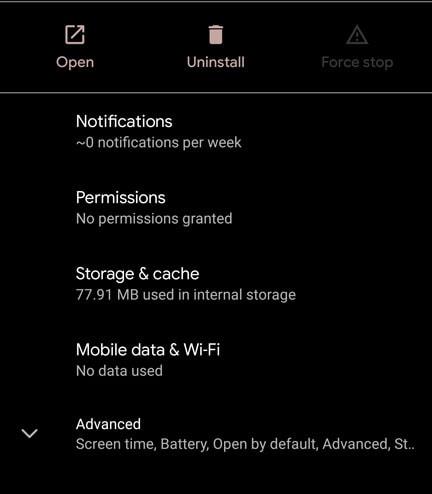
- Tik nu op Opslag> Selecteer Cache wissen.
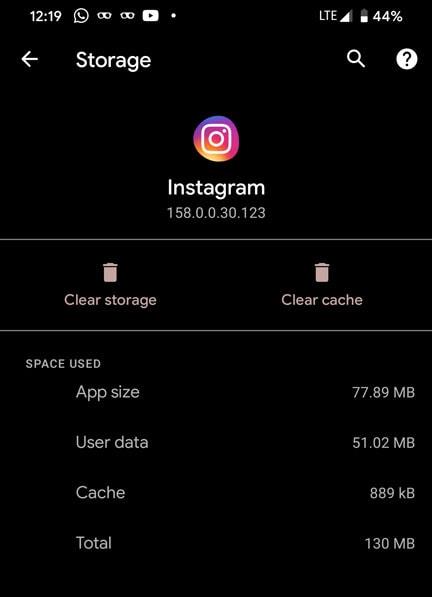
- Zodra de cache is gewist, gaat u naar het startscherm en start u de Instagram-app.
- Controleer of de fout zich nog steeds voordoet of niet.
2. Opslag wissen
- Open apparaatinstellingen > selecteer Toepassingen > tik vervolgens op Apps.
- Scroll naar beneden en selecteer Instagram in de lijst met apps.
- Tik nu op Opslag > Selecteer Opslag wissen.
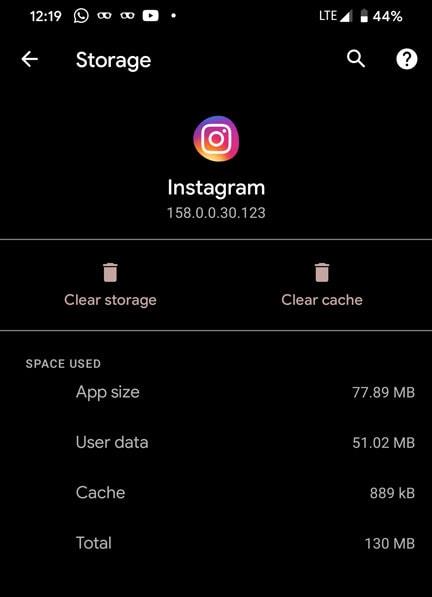
- Het zal vragen om app-gegevens te verwijderen.
- Tik op OK om te bevestigen.
- Open nu de Instagram-app en log opnieuw in om het probleem te controleren.
3. App-voorkeur resetten
Soms kunnen de app-voorkeuren niet correct worden geconfigureerd en dit kan fouten of vertragingen veroorzaken. U kunt dus ook app-voorkeuren resetten.
- Open apparaatinstellingen > selecteer Toepassingen > tik vervolgens op Apps.
- Tik op het pictogram met drie stippen> selecteer App-voorkeuren resetten.
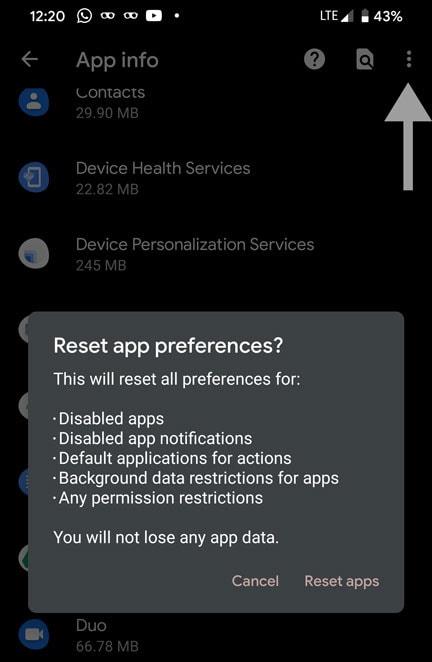
- Hiermee worden de app-voorkeuren volledig van uw apparaat gewist.
- Start nu uw handset opnieuw op.
- Open ten slotte de Instagram-app en probeer in te loggen.
4. Reset APN-instellingen
Advertentie
APN staat voor Access Point Network en is gerelateerd aan netwerkinstellingen van providers voor internet. Zorg ervoor dat u de APN-instellingen opnieuw instelt om de standaard-APN in te stellen.
- Start het menu Instellingen op uw telefoon.
- Tik op Draadloos en netwerk > Tik op Mobiel netwerk.
- Selecteer Namen toegangspunten (APN) > Tik op het pictogram met de drie stippen.
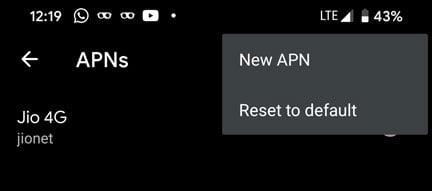
- Tik op Reset naar standaardinstellingen.
- Start nu je telefoon opnieuw op en controleer de Instagram-app.
5. Verwijder en installeer de Instagram-app
Als je Instagram-app niet goed werkt of als je een foutmelding krijgt, verwijder dan de app en installeer hem opnieuw vanuit de Google Play Store.
advertenties
- Navigeer vanuit het startscherm of de app-lade naar de Instagram-app.
- Tik op het app-pictogram en houd het vast > selecteer de optie Verwijderen of sleep het pictogram naar Verwijderen.
- Eenmaal verwijderd, ga je naar de Google Play Store en zoek je naar Instagram.
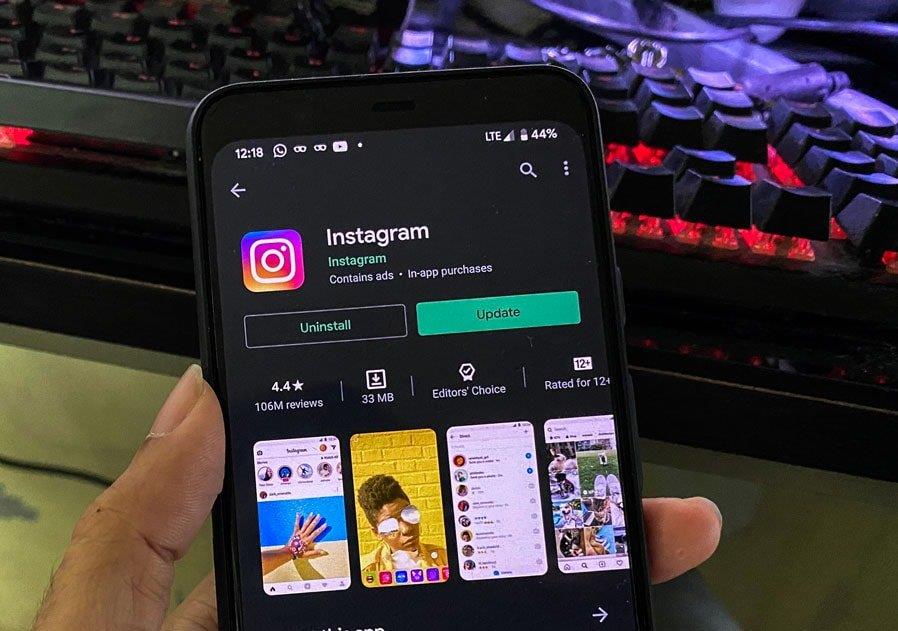
- U kunt de app ook rechtstreeks installeren via de onderstaande link.
- Tik op de knop Installeren > tik na installatie op Openen.
- Log in met je Instagram-account en controleer of het probleem is opgelost of niet.
Dat is het, jongens. We hopen dat je deze handleiding nuttig vond en dat je Instagram-app nu goed werkt. Als je vragen hebt, laat het ons dan weten in de reacties hieronder.
FAQ
Hoe contact opnemen met Instagram over een probleem?
Dit zijn de stappen die u kunt volgen om contact op te nemen met Instagram over een probleem: Navigeer naar Privacy- en veiligheidscentrum. Klik op Iets melden. Kies je probleem.Vul het formulier in en meld het probleem. Q2. Hoe meld je een probleem op Instagram? A. Om een probleem op Instagram te melden, ga je naar je Instagram-app en volg je de onderstaande stappen:
Hoe de fout ‘Het spijt ons maar er is iets misgegaan’ op Instagram op te lossen?
Hoe op te lossen “Het spijt ons, maar er is iets misgegaan. Probeer het opnieuw” actieblokfout op Instagram in 2021: 1. Wis de cache van je Instagram-app Soms is het enige wat je hoeft te doen om een actieblok te verslaan, gewoon de cache van je Instagram-app wissen, de app sluiten en opnieuw openen.
Hoe te repareren dat Instagram niet reageert op Android-apparaten?
Ga naar het apparaat Instellingen > Tik op Toepassingen > Tik op Apps. Scroll een beetje naar beneden en tik op Instagram in de lijst met apps. Tik nu op Opslag> Selecteer Cache wissen. Zodra de cache is gewist, gaat u naar het startscherm en start u de Instagram-app. Controleer of de fout zich nog steeds voordoet of niet. 2. Opslag wissen
Hoe de Instagram-feed te repareren die niet wordt vernieuwd?
Als je Instagram-feed niet kon vernieuwen, zou je de app op Android kunnen stoppen en Taak beëindigen op Windows om de app te sluiten. Hiermee wordt elke taak in de app afgesloten. Zoek de app op het startscherm en druk er enige tijd op. Ga naar het App Info-menu dat verschijnt. Tik nu op “Geforceerd stoppen” en bevestig het wanneer daarom wordt gevraagd.
Wat betekent het spijt ons dat er iets mis is gegaan op Instagram?
Het spijt ons, er is iets misgegaan Instagram-fout treedt vaak op als gevolg van ernstige accountstoringen en internetgerelateerde problemen. U moet eerst proberen in te loggen via uw Facebook-account. De Windows 10 Instagram-app is een geweldig alternatief dat een unieke ervaring zal creëren.
Hoe repareer je de actieblokfout ‘probeer het opnieuw’ op Instagram 2021?
Probeer het opnieuw” actieblokfout op Instagram in 2021: 1. Wis de cache van je Instagram-app Soms is het enige wat je hoeft te doen om een actieblok te verslaan, gewoon de cache van je Instagram-app wissen, de app sluiten en opnieuw openen. Hiermee wordt de cache van je Instagram-app volledig gewist.
Hoe Instagram op te lossen, ging er iets mis?
De verbinding tussen Facebook en Instagram zou de sleutel kunnen zijn om Instagram op te lossen, er ging iets mis. Als je niet op andere manieren kunt inloggen, probeer dan in te loggen met Facebook. Dit werkt echter alleen voor accounts die al aan Facebook zijn gekoppeld. Methode 4. Probeer een ander apparaat
Waarom reageert Instagram niet?
Ja, houd er rekening mee dat het soms wereldwijd problemen ondervindt en soms alleen specifieke regio’s. Accountstoringen zijn echter de meest voorkomende redenen die verklaren waarom de Instagram-fout: het spijt ons, maar er is iets misgegaan. Probeer het platform te openen met Opera.
Waarom leidt Instagram me om naar een foutpagina?
Volgens de bronnen is er een probleem aan de hand met de Instagram-app. wanneer een gebruiker iets in zijn profiel probeert te wijzigen en de wijzigingen heeft opgeslagen, zal Instagram je doorverwijzen naar een foutpagina met het bericht “Sorry, er is iets misgegaan bij het maken van je account. probeer het snel nog eens.”.
Hoe meld ik een probleem op Instagram?
1. Ga naar je Instagram-account 2. Tik op de drie horizontale lijnen (hamburgerpictogram) in de linkerbovenhoek van het scherm 3. Tik op Instellingen 4. Tik op Help 5. Nu kun je een probleem melden. Wanneer de prompt verschijnt, tikt u op Een probleem melden 6. Typ het probleem.
Hoe repareer je “sorry dat er iets mis is gegaan” op Instagram?
Er zijn veel redenen waarom u deze foutmelding krijgt terwijl u door uw Instagram-account bladert. In dit artikel geven we enkele eenvoudige manieren om zich te ontdoen van sorry dat er in een mum van tijd iets fout is gegaan. 2 1. Sluit en open de Instagram-app 2.1 2. Wis de cache van de Instagram-app 2.1.1 3. Blokkeer tijdelijk het Instagram-account
Waarom zegt Instagram dat er een probleem was met mijn verzoek?
Je krijgt de foutmelding ‘Sorry, er was een probleem met je verzoek’ omdat Instagram je IP-adres heeft geblokkeerd. Dit gebeurt omdat je waarschijnlijk te snel in- en uitlogt op Instagram.Anders is het mogelijk dat u de fout per ongeluk hebt gekregen. Hoe dan ook, u moet nog steeds hetzelfde proces doorlopen om de fout op te lossen.
Hoe de Instagram-app te repareren die niet werkt?
1 Zorg ervoor dat de Instagram-app de nieuwste versie heeft. Aangezien dit bij bijna elke app zou moeten gebeuren, kun je beginnen met het oplossen van problemen met Instagram door ervoor te zorgen dat … 2 Opnieuw opstarten. … 3 Reset je Instagram-app. …
Hoe te repareren dat Instagram niet reageert op feed?
Op deze manier hoeft u de app niet opnieuw te installeren. Ga op Android naar Instellingen > App & meldingen > Tik op Instagram > Ga naar Opslag > Tik op Opslag wissen en Cache wissen. Nu worden uw inloggegevens verwijderd en wordt de app gloednieuw. Hopelijk worden hiermee alle corrupte gegevens verwijderd die mogelijk met je feed hebben geknoeid.
Hoe te repareren dat Instagram niet reageert?
Hier zijn de verschillende dingen die je kunt doen om Instagram-problemen op te lossen: Wis app-gegevens of cache. Controleer de app-machtigingen om te zien of er bepaalde machtigingen ontbreken. Controleer op app-updates en werk deze bij. Zoek uit of Instagram down is. Installeer Instagram opnieuw. Probeer een ander apparaat. Q6.












